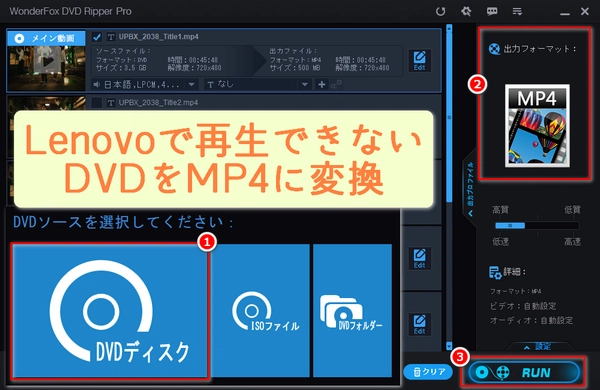
LenovoでDVDが再生できない!原因と解決策
近年のパソコンでは、DVDドライブが搭載されていないモデルも増えています。ただし、まだまだDVDは根強い人気を誇っており、音楽や映画、写真などを楽しみたいという方も多いのではないでしょうか。
そこで今回は、LenovoでDVDが再生できない時の対処法を紹介いたします。


①マシンに光学ドライブがあるかどうか。一部のノートブックで、CDやDVDドライブを装備していない場合があります。
Lenovoで外付けDVDドライブの使い方
・LenovoのUSBポートに外付けDVDドライブのケーブルを差し込みます。USB 3.0のケーブルの場合、差し込める方向が決まっています。USB-Cの場合はどの方向でも差し込めます。
・外付けDVDドライブの反対側の端をドライブに差し込みます。一般的にケーブルの反対側の端は、外付けDVDドライブにある特定のポートにのみ入る仕様になっています。
・エクスプローラーを開きます。画面下部にあるフォルダーの形をしたアイコンが「エクスプローラー」です。これをクリックします。「エクスプローラー」のアイコンが見当たらない場合は、 Win + E を押すと「エクスプローラー」が開きます。
・PC をクリックします。「PC」はウィンドウの左パネル内にあるが、見えない場合は左パネル内でスクロールアップまたはスクロールダウンしてみます。
・該当の外付けDVDドライブをクリックします。ドライブは「デバイスとドライブ」の欄に表示されています。「デバイスとドライブ」の欄に何も表示されていない場合、「デバイスとドライブ」の文字上でダブルクリックすると欄を展開できます。
・DVDをドライブに入れます。ドライブのフロントパネルにあるボタンを押すと、トレイが開きます。DVDをトレイにセットして、もう一度ボタンを押すと、トレイが閉まります。
・DVDの内容を確認します。エクスプローラーでドライブを開くと、DVDに入っているファイルやフォルダが表示されます。DVDの種類によって、自動再生が始まる場合もあります。
②DVD/CD-ROMドライブがデバイスマネージャーで認識されているかどうか。認識されていない場合、ドライバーの更新やトラブルシューティングを行う必要があります。
③DVD再生ソフトがインストールされているかどうか。
Lenovo用再生ソフトおすすめ
VLC media player:オープンソースのメディアプレイヤーで、ほとんどの動画ファイル形式やDVD、Blu-rayなどに対応しています。ストリーミング動画の再生や録画、動画の変換などの機能もあります。完全に無料で利用できます。
PowerDVD:DVDやBlu-rayディスクなど高解像度のフォーマットに対応したメディアプレイヤーです。YouTubeやVimeoなどのストリーミング動画の再生や、360度動画(VR動画)のサポート、TVへのミラーリング機能などがあります。有料版と無料版があります。
④Windows Media PlayerやWindows DVD PlayerなどのDVD再生ソフトは、DVDディスクの再生に対応していない場合があります。その場合、別のプレーヤーを使用する必要があります。また、Lenovoで再生できないDVDをMP4などの一般的な動画ファイルにリッピングしてから再生することも良い選択です。
⑤PowerDVDを使用している場合、最新のバージョンにアップデートされているかどうか。Intel CPU(第12世代)との組み合わせで、DVDビデオが正常に再生できない問題が発生することが確認されています。
⑥以上の点をチェックしてもDVDが再生できない場合、DVDディスクや光学ドライブの故障の可能性もあります。その場合、メーカーのサポートにお問い合わせください。
ここで最もおすすめしたいのは「DVDをMP4などの一般的な動画ファイルにリッピングしてから再生する」という対処法です。この方法は、以下のようなメリットがあります。
・DVDドライブがないパソコンやスマホ、タブレットなどでも動画を視聴できます。
・DVDディスクの劣化や損傷の心配がなく、データの保存や管理が容易になります。
・動画の品質やサイズを自分の好みに調整できます。
・動画の編集や共有がしやすくなります。
この方法について、次に詳しく説明したいと思います。ご興味のある方は読んでみてはいかがでしょうか。
WonderFox DVD Ripper Proは初心者向けの強力なDVDコピーガード解除ソフトであり、DVDのコピー/リッピングにも対応するソフトです。つまり、このソフトを使えば、わずかな手順でほぼすべてのDVDのコピーガードを解除でき、それと同時にDVDをISOファイル/DVDフォルダに丸ごとコピーしたり、DVDをMP4/MOV/WMV/AVI/MKVなどに変換したりできます(DVDからの音声抽出もサポート)。そのため、コピー/リッピングで、Lenovoで再生できないDVDの問題を解決できるだけでなく、自分のデジタルDVDコレクションを作成することもできます。GPUアクセラレーションと独自の動画エンコード/デコード技術により、コピー/リッピングを高速かつ高画質で行うことができます。DVDメインタイトルの自動知的検索に対応しています。さらに、解像度/ボリュームの変更、カット、ワンクリックでの出力品質設定も可能です。
続いて、Lenovoで再生できないDVDをMP4などにリッピングする方法について詳しくご紹介します。
Lenovoで再生できないDVDをLenovo内蔵DVDドライブまたは外付けDVDドライブに挿入し、WonderFox DVD Ripper Proを無料ダウンロード無料ダウンロードして実行します。
「DVDディスク」をクリックし、Lenovoで再生できないDVDを選択し、プログラムに読み込みます。
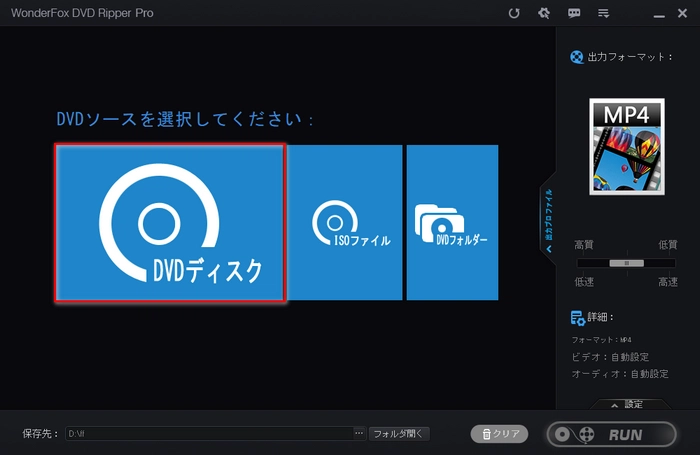
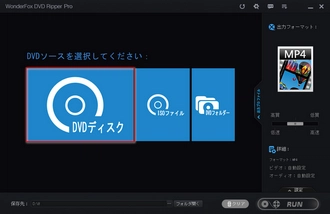
LenovoでのDVD再生を妨げているコピーガードは、読み込み中に解除されます。また、読み込むと、プログラムはDVDのメインタイトルを知的に選択できます(もちろん他の動画を手動で選択可能)。
右のフォーマット画像をクリックすると、フォーマットライブラリが展開されます。
出力形式を選択します(ここでは例としてMP4を選択)。
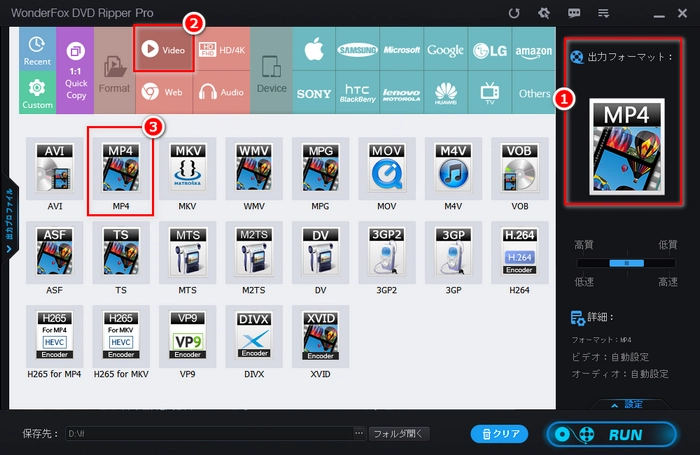
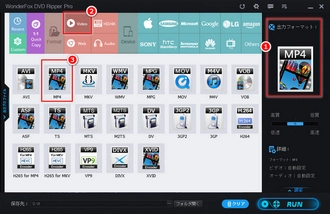
字幕/音声トラックを選択します。
フォーマット画像の下にあるスライダーをドラッグして、ワンクリックで出力品質を設定します。
下の「…」をクリックして出力先を選択します。
すべての準備が整ったら、右下の「RUN」(実行)をクリックすると、Lenovoで再生できないDVDのリッピングが開始されます。
変換が完了すると、MP4形式のDVDバックアップファイルが得られます。つまり、今後、DVDプレーヤー/DVDドライブを使わなくても、レノボでDVDを問題なく再生できます。
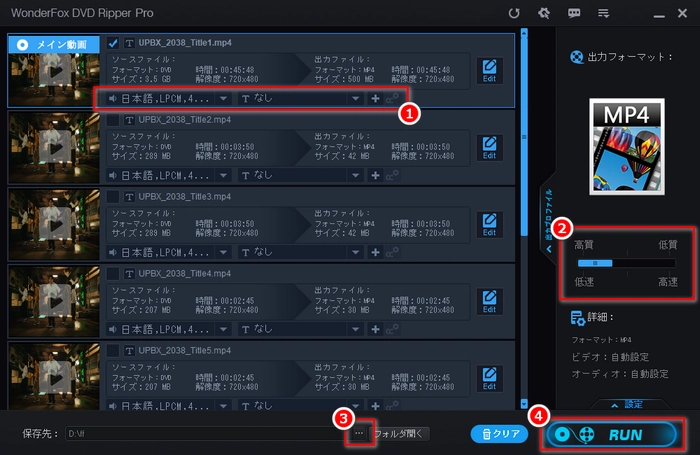
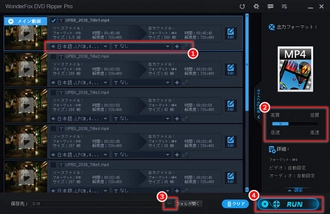
* 著作権保護技術が施されているDVDをリッピングするという行為は違法です。WonderFoxはいかなる違法行為を禁じております。本文で紹介したLenovoでDVDが再生できない時の対策は、個人利用に限られています。
利用規約 | プライバシーポリシー | ライセンスポリシー | Copyright © 2009-2026 WonderFox Soft, Inc. All Rights Reserved.